
Sie haben eine externe Festplatte, auf der Sie beispielsweise sowohl das Time Machine-Backup als auch all Ihre Musikdateien und Ihre Fotos speichern möchten. Um beide Funktionen gut zu trennen, ist es ideal, dass Sie die Festplatte in zwei Partitionen unterteilen , so dass Sie den gesamten Platz für völlig unterschiedliche Dinge nutzen können. Eine Festplattenpartition zu erstellen ist viel mehr als nur zwei verschiedene Ordner zu erstellen, aber wo fängst du an? In einwie.com erklären wir, wie man eine externe Festplattenpartition auf dem Mac erstellt.
Beginnen Sie damit, die externe Festplatte mit Ihrem Mac zu verbinden.
Gehen Sie dann zu Finder> Programme> Dienstprogramme> Festplatten-Dienstprogramm. Doppelklicken Sie auf Letzteres.
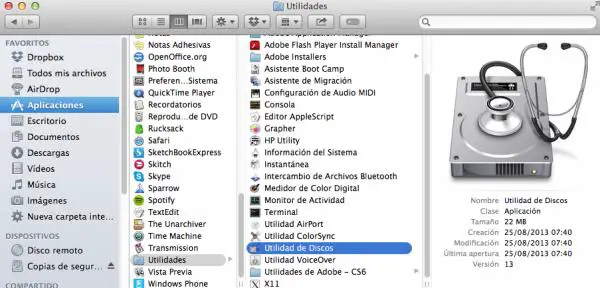
Ein Fenster öffnet sich, in dessen Spalte auf der linken Seite die verschiedenen Festplatten angezeigt werden, die sich auf Ihrem Mac befinden (intern und extern). Klicken Sie auf die Partition, die Sie partitionieren möchten.
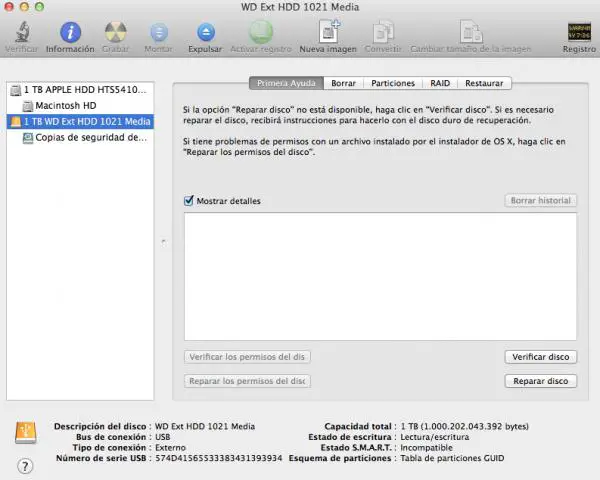
Klicken Sie in den Registerkarten, die oben im Menü der ausgewählten Festplatte angezeigt werden, auf ” Partitionen ” und, sobald dort, auf das “+” – Symbol, das am unteren Rand der weißen Box mit dem Layout der Partitionen angezeigt wird.
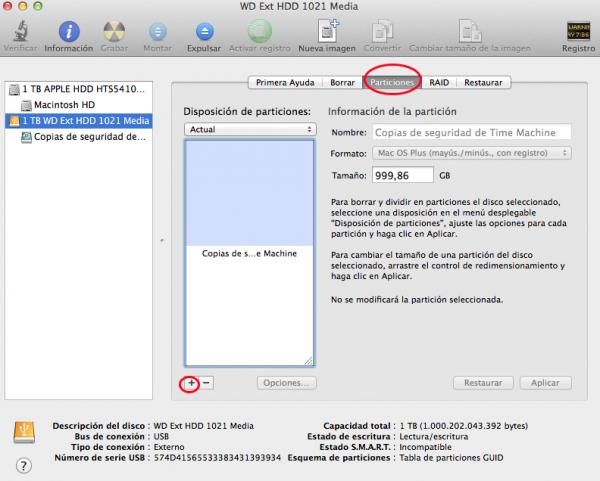
Das weiße Rechteck wird nun in zwei Hälften geteilt angezeigt. Wenn Sie nicht möchten, dass die Partitionen gleich sind, müssen Sie nur die Trennlinie nach oben oder unten verschieben, um festzulegen, wie groß die einzelnen Teilungen sein sollen.
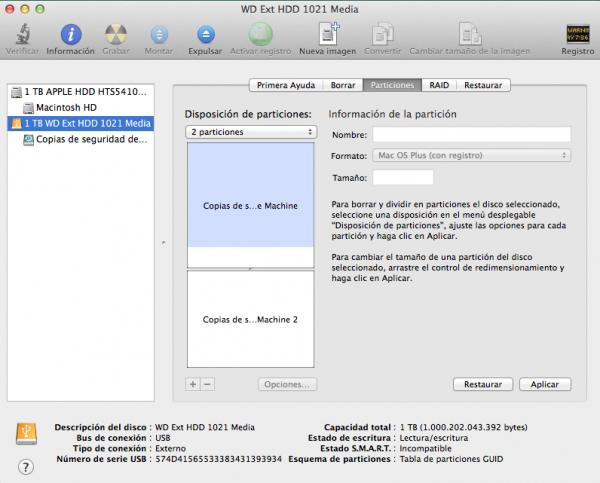
Klicken Sie auf jede der Partitionen und geben Sie ihnen den gewünschten Namen (Sie sehen auch, wie viel Platz jeder hat). Wenn Sie fertig sind, klicken Sie auf ” Übernehmen “.
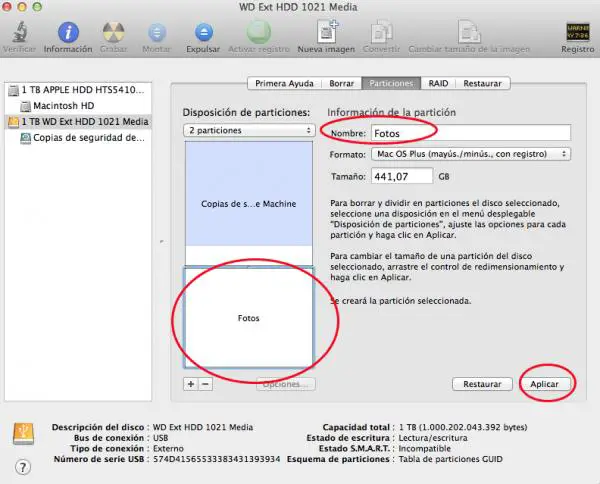
Ein neues Dialogfeld wird angezeigt, in dem Sie gefragt werden, ob Sie sich sicher sind. Klicken Sie auf ” Partitionen erstellen “.
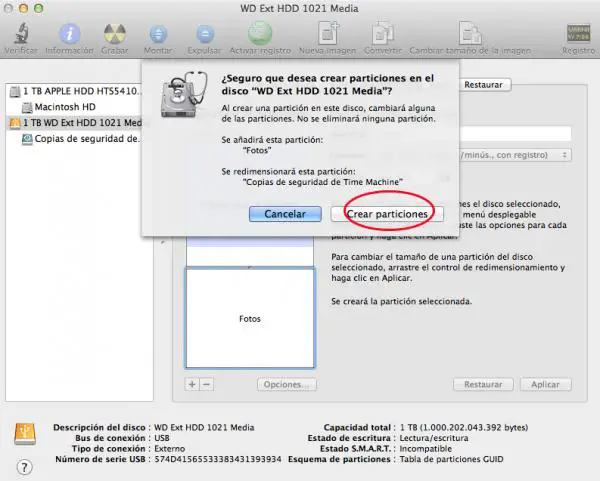
Der Prozess zum Erstellen der neuen Partition beginnt. Sie können die Entwicklung im unteren Teil des Festplatten-Dienstprogramms verfolgen. Sei geduldig!
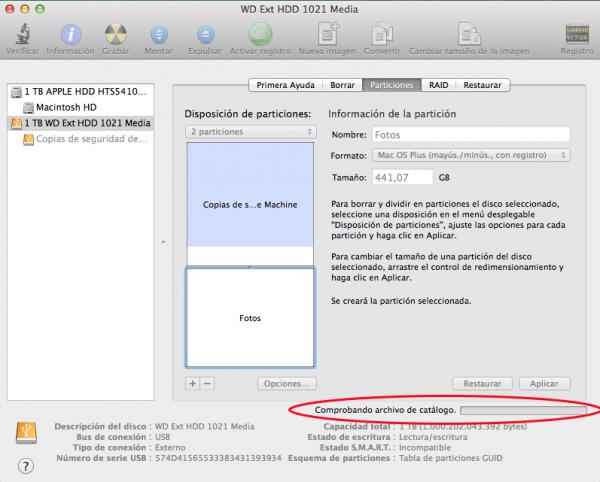
Wenn der Vorgang abgeschlossen ist, wird die neue Partition im Menü links unter dem Namen der Festplatte angezeigt.
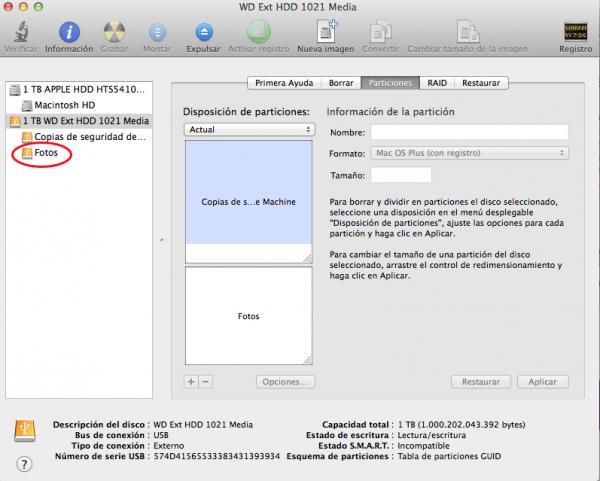
Wenn Sie weitere Artikel lesen möchten, die dem Erstellen einer externen Festplattenpartition auf dem Mac ähneln, empfehlen wir Ihnen, unsere Kategorie der Computer einzugeben.